Die Option Partnerkunden verwalten (Manage Partner Customers) ermöglicht es Ihnen, neue Kunden zu erstellen, die Kundenfunktionen zu konfigurieren, die vorhandene Konfiguration zu klonen und andere Kundeneinstellungen zu konfigurieren. Als Partner-Superuser können Sie die Einstellungen auswählen, die der Partnerkunde ändern kann.
Prozedur
- Melden Sie sich bei SASE Orchestrator als Partner an. Navigieren Sie im Partnerportal zu Kunden und Partner (Customers & Partners) > Partner verwalten (Manage Partners) und klicken Sie auf der Seite Partner verwalten (Manage Partners) auf einen Partner.
- Klicken Sie auf Partnerkunden verwalten (Manage Partner Customers). Die Seite Kunden verwalten (Manage Customers) wird angezeigt.
Hinweis: Sie können auch über das Operator-Portal zu dieser Seite navigieren, indem Sie auf den Link unter der Spalte Partner eines entsprechenden Kunden klicken. Ein Partnerbenutzer verfügt jedoch nicht über dieselben Rechte wie ein Operator.
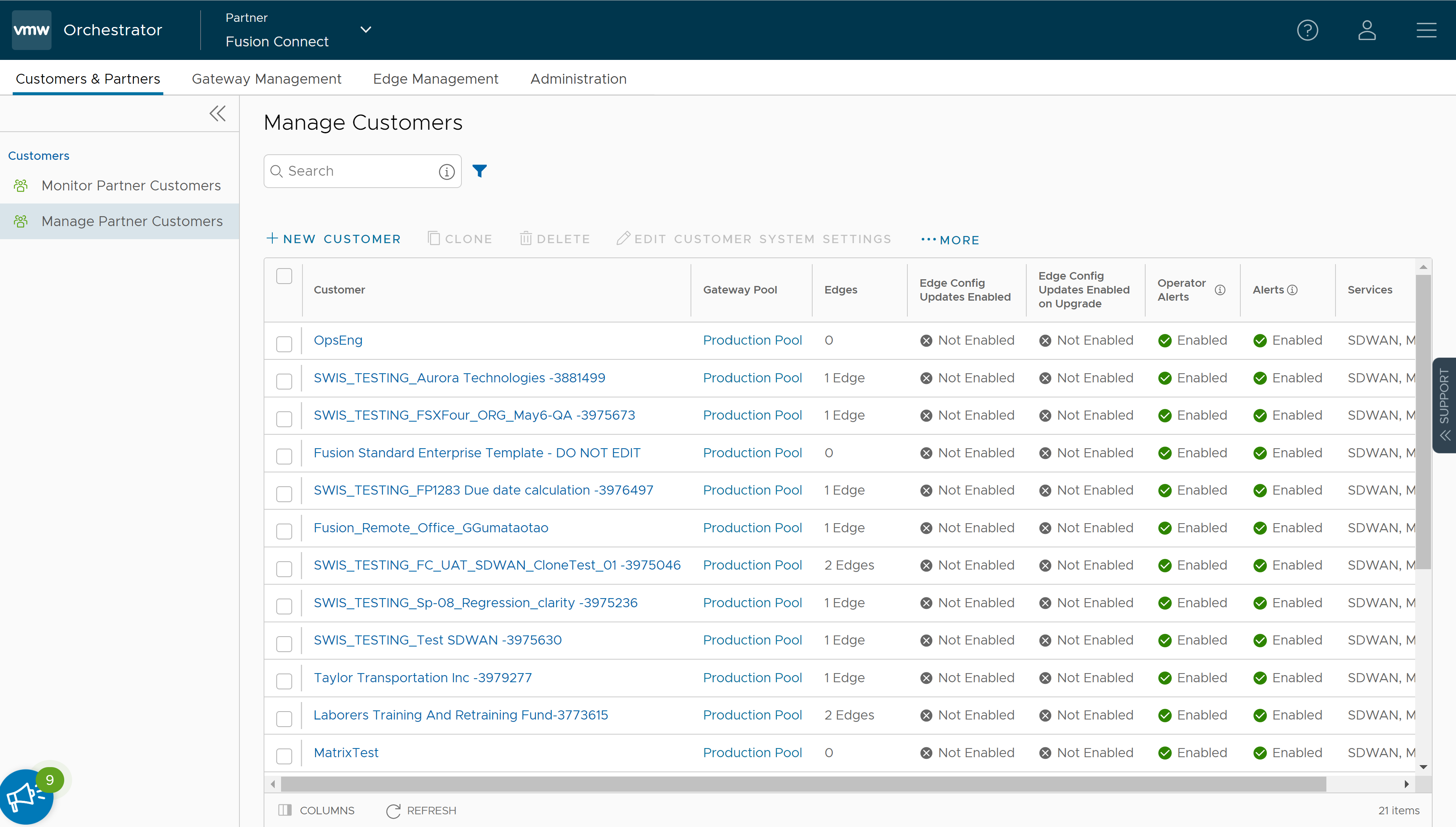
- Sie können die folgenden Aktionen ausführen:
Option Beschreibung Suchen (Search) Geben Sie einen Suchbegriff ein, um in der Tabelle nach dem übereinstimmenden Text zu suchen. Verwenden Sie die Option für die erweiterte Suche, um die Suchergebnisse einzugrenzen. Neuer Kunde (New Customer) Klicken Sie auf diese Option, um einen neuen Kunden hinzuzufügen. Weitere Informationen finden Sie unter Erstellen eines neuen Partnerkunden. Klonen (Clone) Klont die vorhandenen Konfigurationen des ausgewählten Kunden. Sie können eines der zusätzlichen Klonattribute auswählen. Weitere Informationen finden Sie unter Partnerkunden klonen. Löschen (Delete) Löscht die ausgewählten Kunden. Geben Sie im Popup-Fenster die Anzahl der ausgewählten Kunden ein und klicken Sie auf Löschen (Delete). Hinweis: Stellen Sie sicher, dass Sie alle dem ausgewählten Kunden zugeordneten Edges entfernt haben, bevor Sie den Kunden löschen.Systemeinstellungen des Kunden bearbeiten (Edit Customer System Settings) Ermöglicht Ihnen, die Systemeinstellungen für den Kunden zu bearbeiten. Weitere Informationen finden Sie im Abschnitt Enterprise-Einstellungen im VMware SD-WAN-Administratorhandbuch unter https://docs.vmware.com/de/VMware-SD-WAN/index.html. Für Bastion bereitstellen (Stage to Bastion) Klicken Sie hier, um einen Kunden in den Bastion-Orchestrator aufzunehmen. Hinweis: Die Optionen Für Bastion bereitstellen (Stage to Bastion) und Bereitstellung für Bastion aufheben (Unstage from Bastion) sind nur verfügbar, wenn die Bastion-Orchestrator-Funktion mithilfe dersession.options.enableBastionOrchestrator-Systemeigenschaft aktiviert wird.Weitere Informationen finden Sie im Bastion-Orchestrator-Konfigurationshandbuch unter https://docs.vmware.com/de/VMware-SD-WAN/index.html.
- Klicken Sie auf Mehr (More), um die folgenden Aktionen auszuführen:
Option Beschreibung Bereitstellung für Bastion aufheben (Unstage from Bastion) Entfernt einen Kunden aus dem Bastion-Orchestrator. Edge-Verwaltung des Kunden bearbeiten (Edit Customer Edge Management) Ermöglicht die Bearbeitung der Funktion „Edge-Verwaltung (Edge Management)“ für die ausgewählten Kunden. Vom Partner trennen (Release from Partner) Gibt den ausgewählten Kunden vom Partner frei. Support-E-Mail-Adresse senden (Send Support Email) Sendet Nachrichten des Kundensupports an den ausgewählten Kunden. Operator-Profil zuweisen (Assign Operator Profile) Fügt ein Operatorprofil für die ausgewählten Kunden hinzu. Hinweis: Diese Option ist nur für Unternehmen mit aktivierter Funktion „Edge-Image-Verwaltung (Edge Image Management)“ verfügbar.Edge-Image-Verwaltung aktualisieren (Update Edge Image Management) Aktiviert oder deaktiviert die Funktion „Edge-Image-Verwaltung (Edge Image Management)“ für die ausgewählten Kunden. Operator-Alarme aktualisieren (Update Operator Alerts) Aktiviert oder deaktiviert die Operator-Alarme für die ausgewählten Kunden. Kundenalarme aktualisieren (Update Customer Alerts) Aktiviert oder deaktiviert die Kundenalarme für die ausgewählten Kunden. Alle Kunden exportieren (Export All Customers) Exportiert die Details aller Kunden im Operator-Portal in eine CSV-Datei. Das standardmäßig verwendete Trennzeichen ist Komma (,), und Sie können das Trennzeichen durch jedes andere Sonderzeichen ersetzen. Kunden-Edge-Bestandsliste exportieren (Export Customers Edge Inventory) Exportiert die Bestandslistendetails aller Edges, die mit allen Kunden verknüpft sind, in eine CSV-Datei. Das verwendete Standardtrennzeichen ist ein Komma (,). - Im Folgenden finden Sie weitere Optionen im Bereich Kunden verwalten (Manage Customers):
Option Beschreibung Spalten Klicken Sie auf diese Option und aktivieren Sie die Kontrollkästchen, um die erforderlichen Spalten anzuzeigen. Aktualisieren (Refresh) Klicken Sie auf diese Option, um die Seite zu aktualisieren.